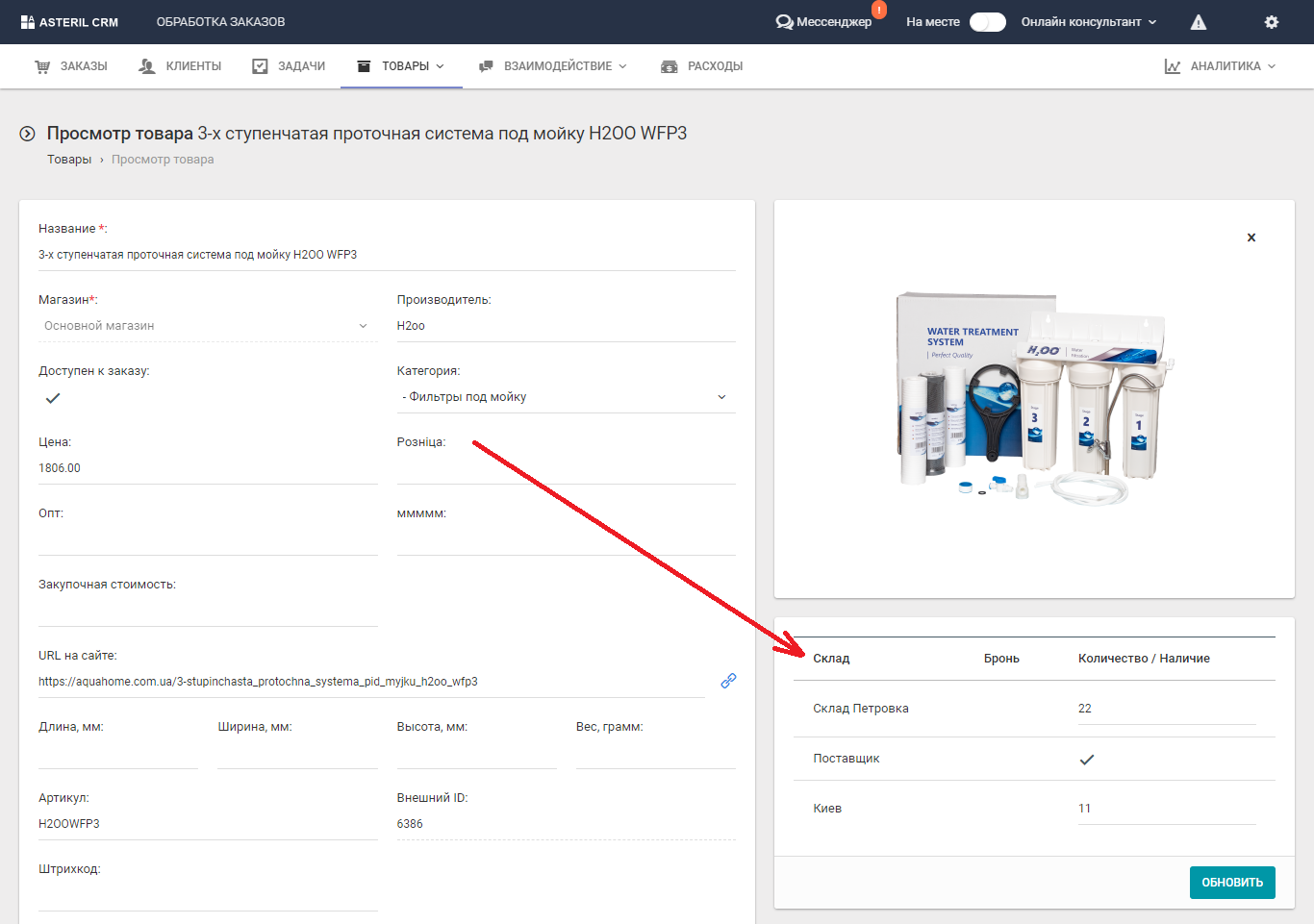Простий склад
Налаштування
Управління залишками
Бронювання товарів в замовленні
Переміщення
Залишки
Відвантаження
Склад може працювати в 3-х режимах: вимкнений, простий склад, AsterilCRM Склад. Цей розділ визначає роботу простого складу. Даний тип потрібно використовувати, якщо Ви не хочете вести прибуткові та видаткові накладні або Вам потрібна можливість проставляти закупівельні ціни безпосередньо на замовлення. Простий склад також підходить для інтеграції зі складською програмою, коли в CRM необхідно завантажувати лише актуальні залишки.
Використання
Залишки на товар можна подивитися та відредагувати у самій картці товару
Аналогічно можна переглянути залишки товару в момент оформлення замовлення по колонці “Бронювання”
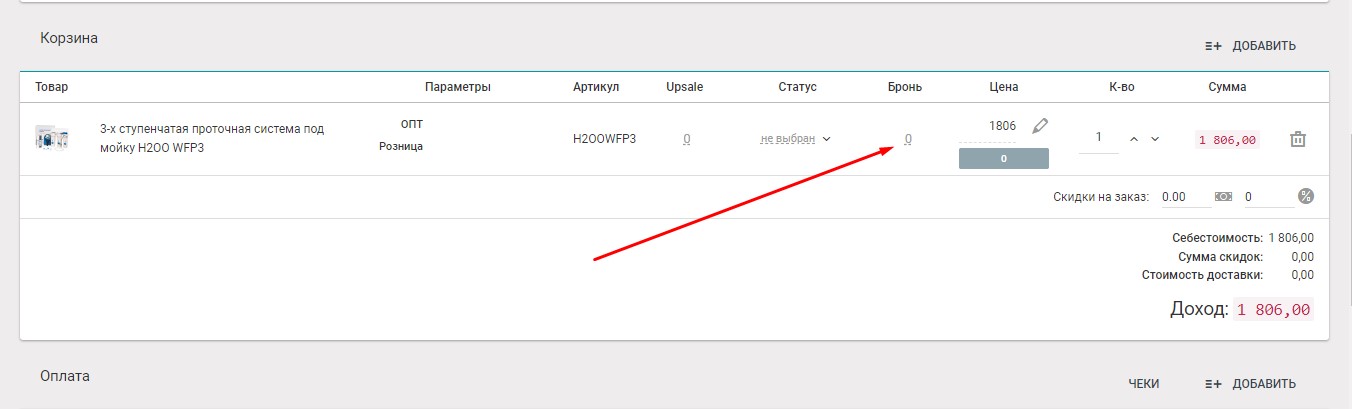
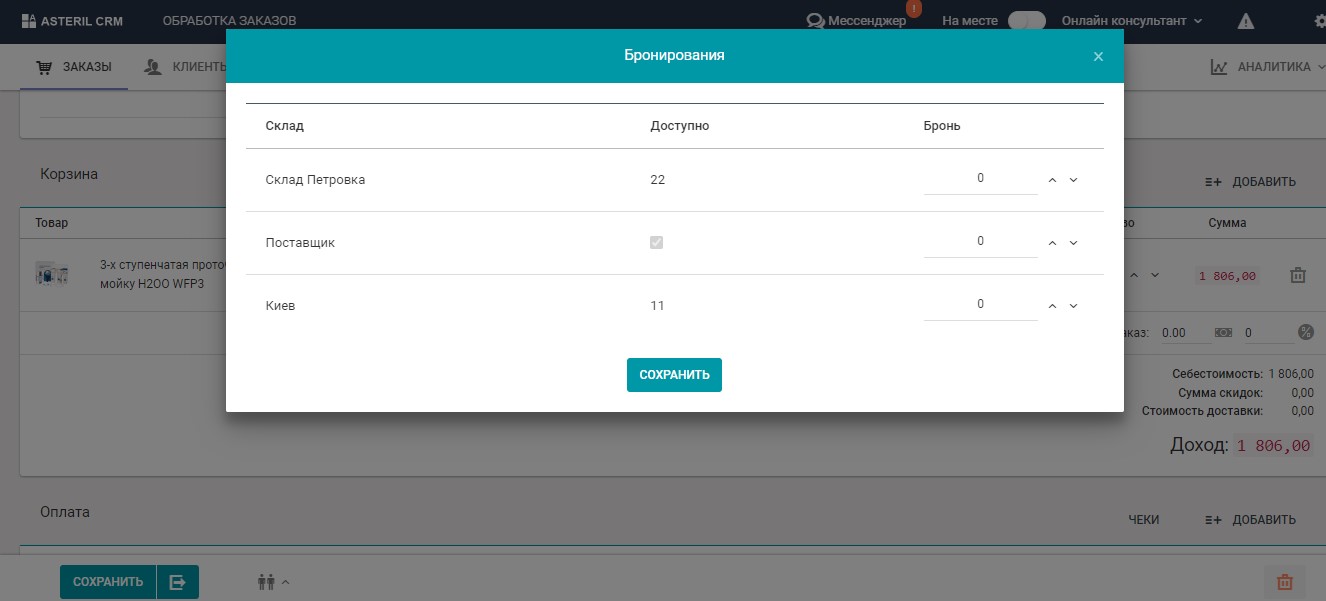 або у таблиці при додаванні товару
або у таблиці при додаванні товару
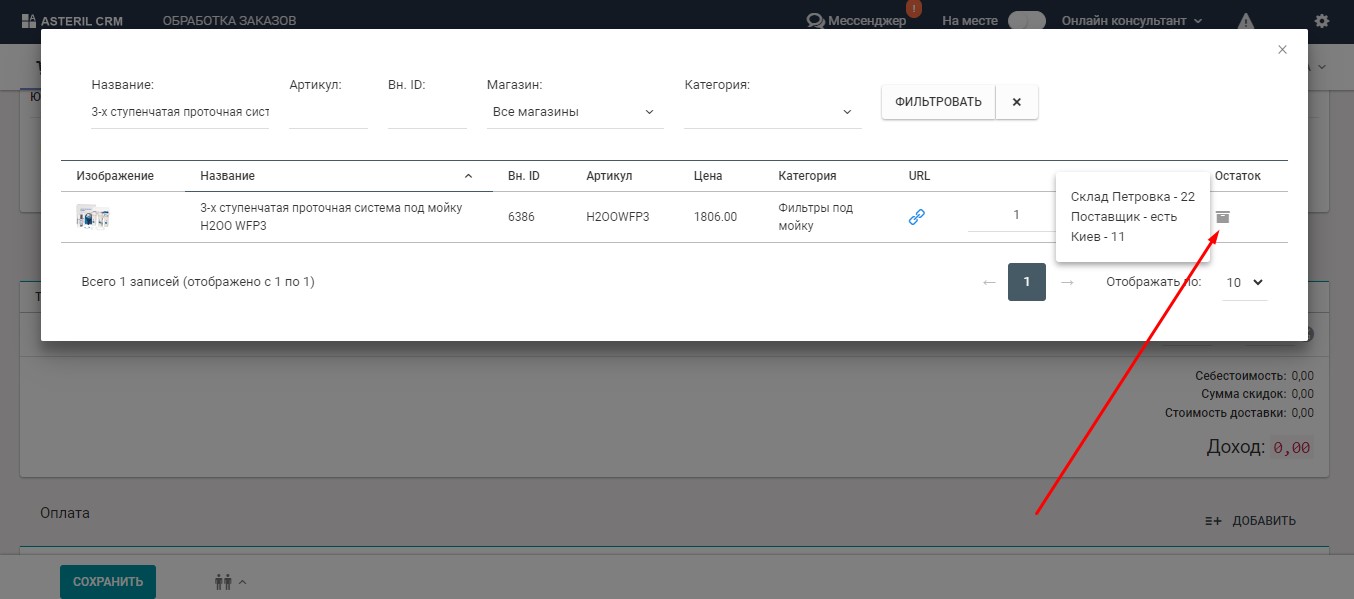
Налаштування
CRM дозволяє бачити із замовлення залишки товару на своїх складах та на складах постачальників. Крім того, є можливість переміщати товар між складами і бронювати його безпосередньо в замовленні. Також є можливість переглянути залишки та бронювання за конкретним товаром у розрізі всіх складів. За потреби можна створювати склади без кількісного обліку. Наприклад, якщо постачальник не повідомляє свої залишки, а лише наявність ви можете створити склад, на якому товари будуть зі статусом «в наявності» і не закінчуватимуться.
При необхідності, в індивідуальному порядку, можлива інтеграція зі складськими програмами, наприклад, 1С.
Якщо ви хочете включити складський облік та бронювання необхідно зайти в Адміністрування → Налаштування і вибрати пункт Склади.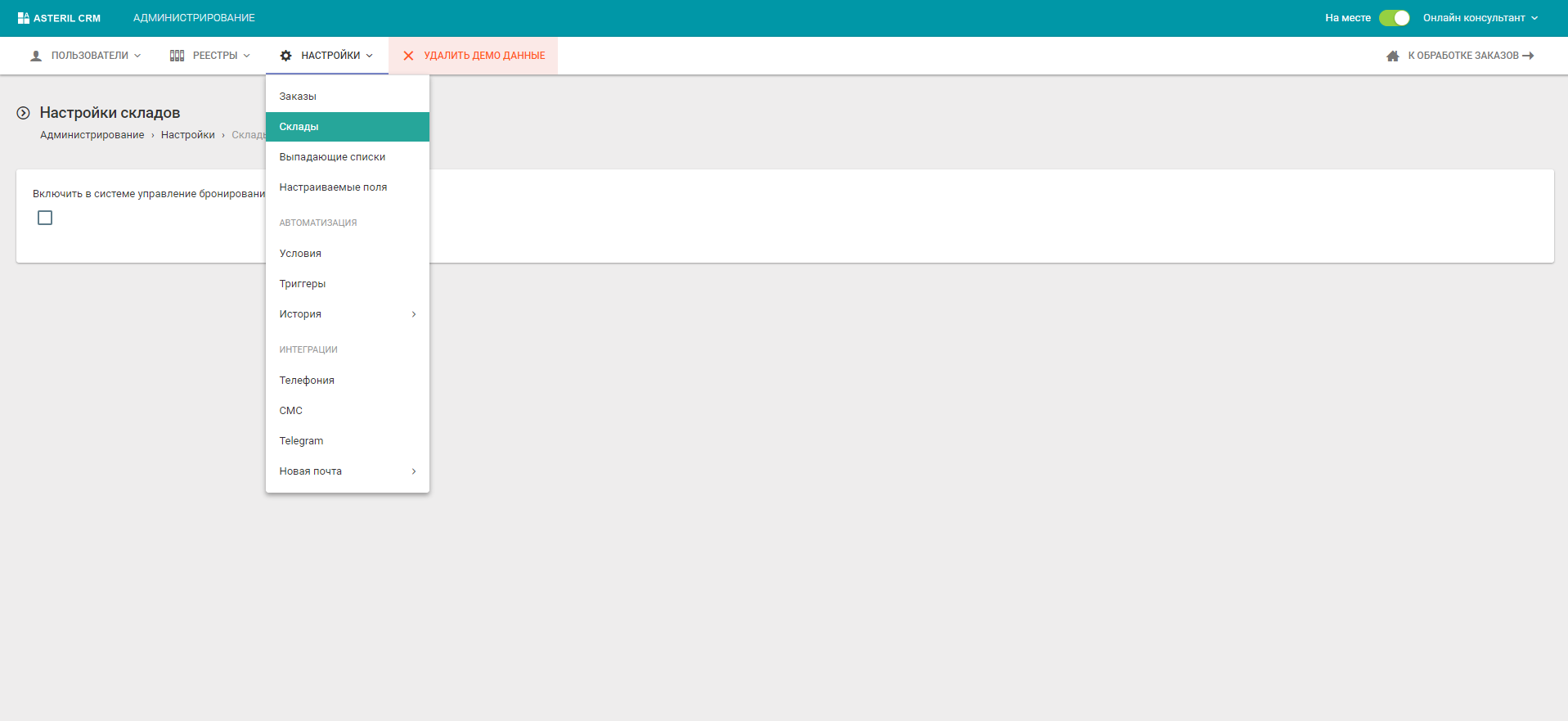
Поставити галочку на пункті «Включити в системі керування бронюванням та залишками» та натиснути «Зберегти.
Далі заходимо в Адміністрування → Реєстри → Склади для створення першого складу. При необхідності їх можна створити кілька.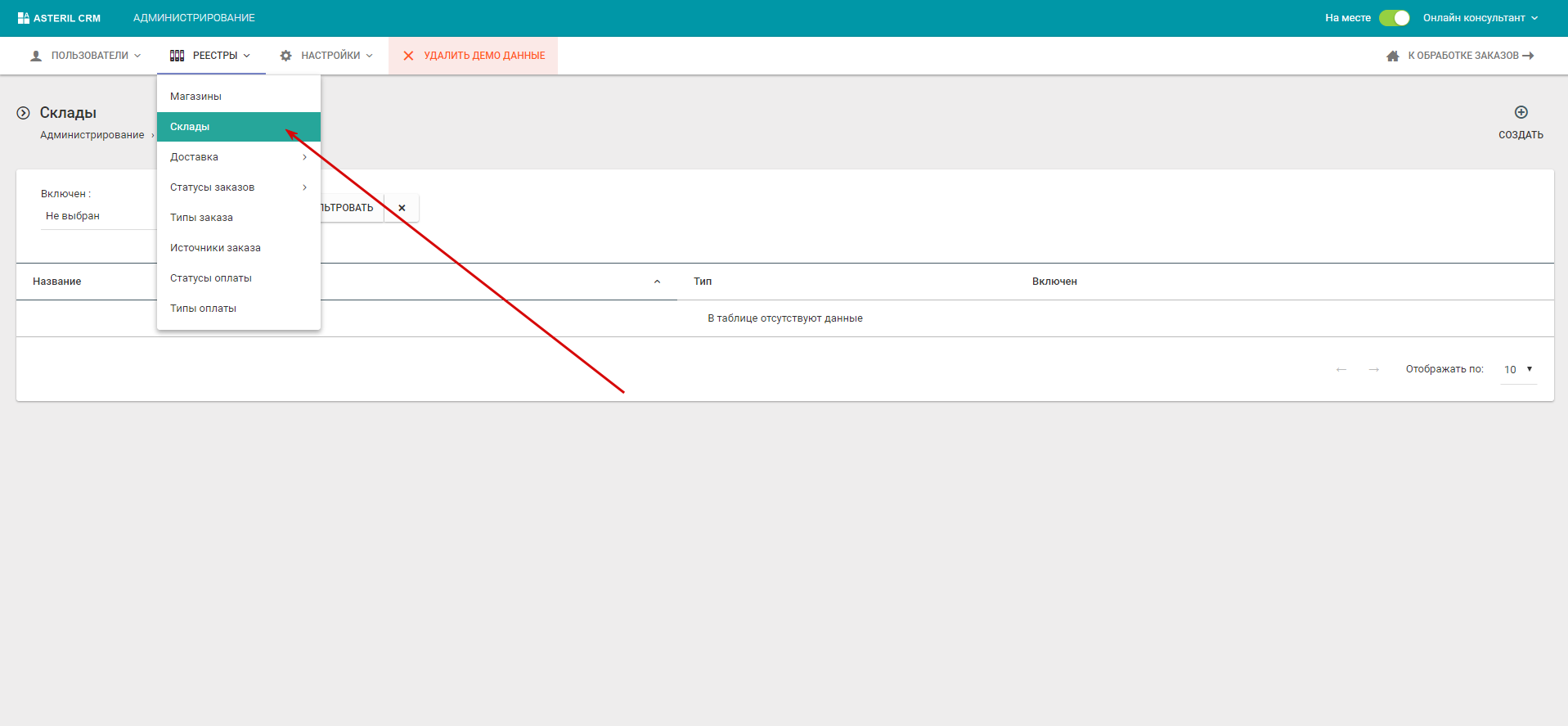
Справа зверху натискаємо на кнопку «Створити +» і заповнюємо форму.
Назва – назва складу
Системна назва – необхідна для використання в тригерах. див. Системна назва
Включено – якщо поставлена галочка, то цей склад вважається активним і в ньому можна керувати залишками
Тип – є два типи складів, власний та постачальник. Різниця в тому, що при створенні та скасуванні бронювання залишки, на складі постачальника, не змінюються.
Тип обліку – є два типи обліку, наявність та кількість. При виборі наявності не ведеться кількісний облік товару, а є тільки два значення «є в наявності» і «немає в наявності».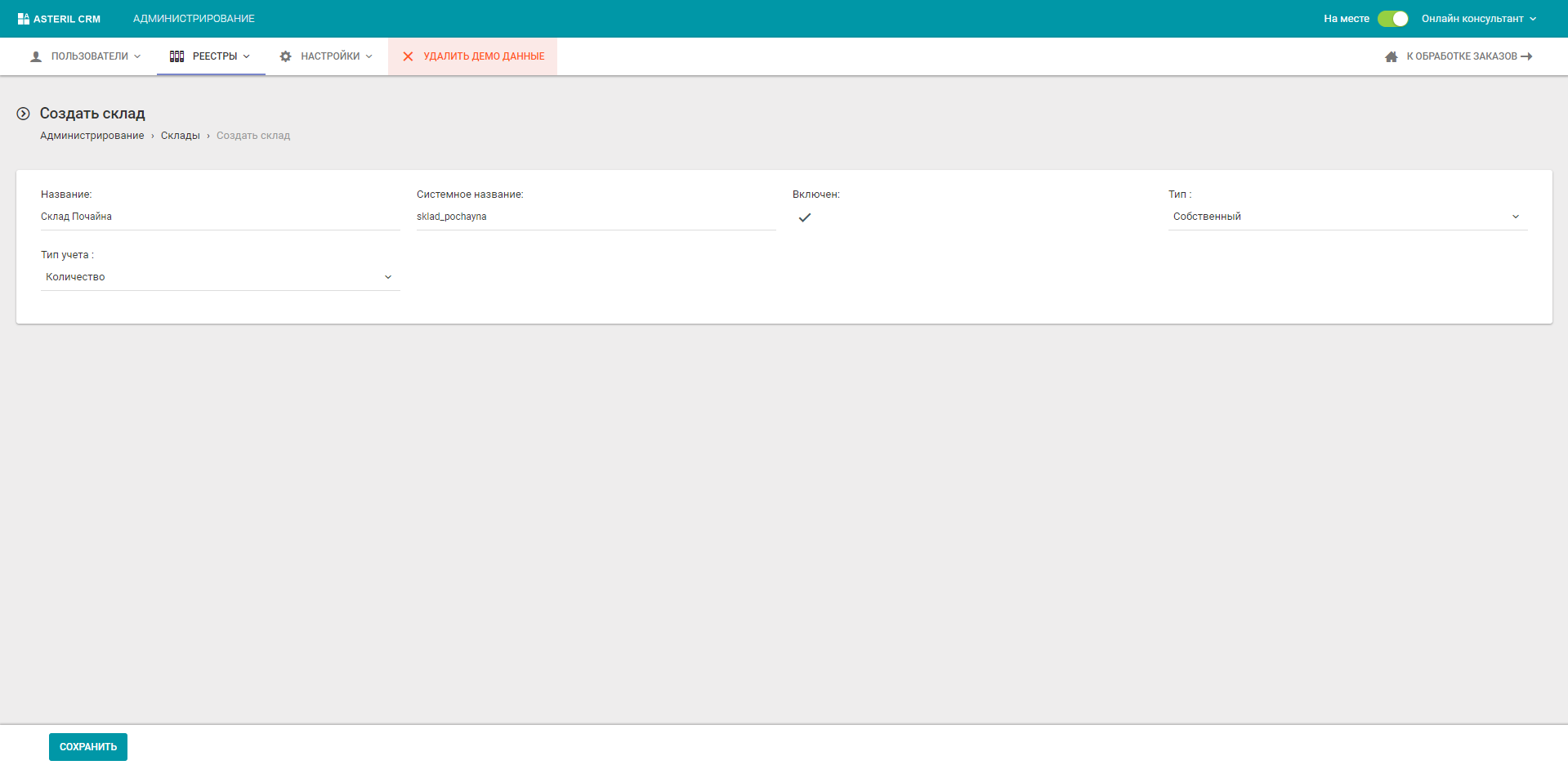
Заповнюємо необхідні поля та натискаємо «Зберегти».
Після цього у розділі товари з’явиться два нових пункти Залишки та Бронювання.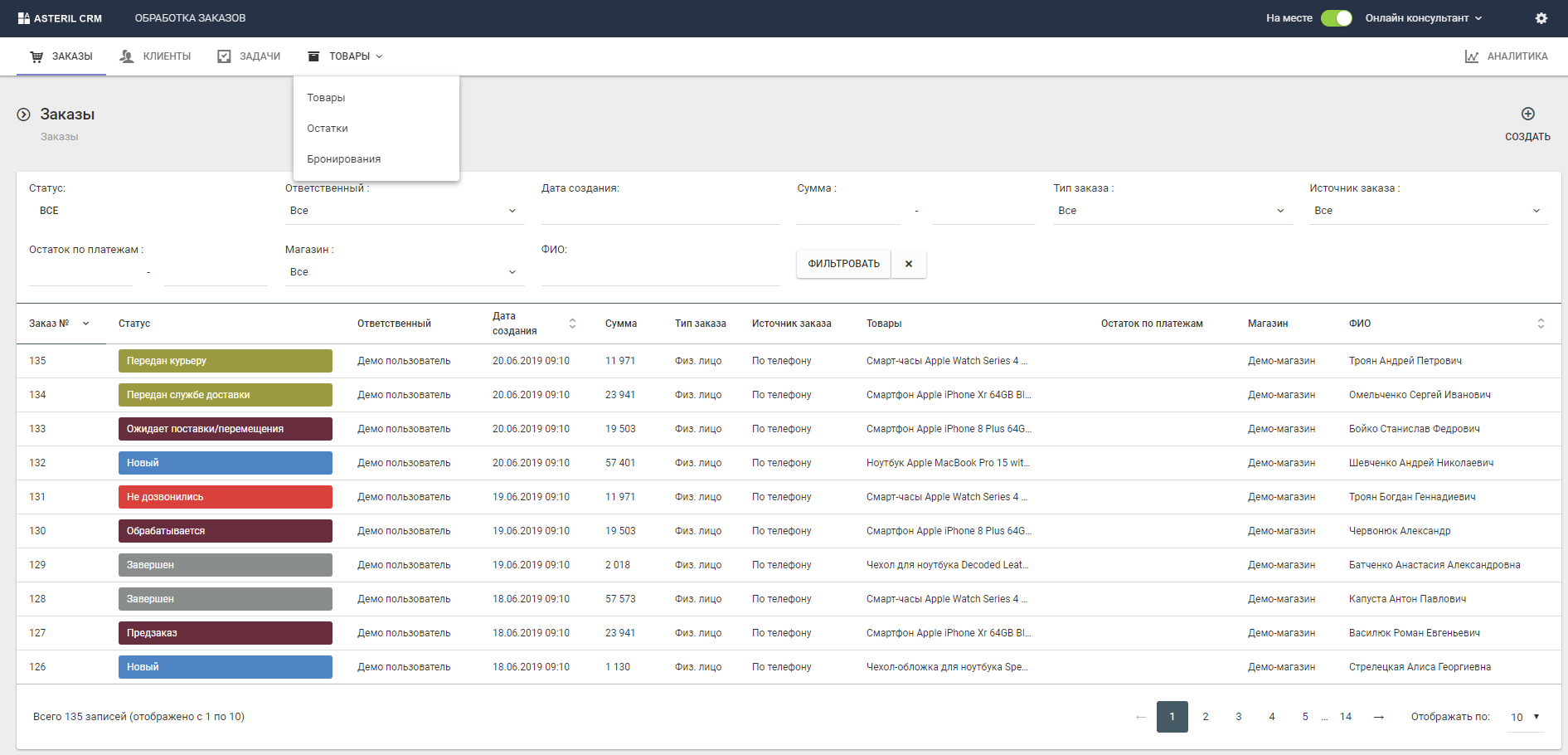
Керування залишками
Для того, щоб задати кількість товарів на складі необхідно зайти в розділ Товари та вибрати конкретний товар.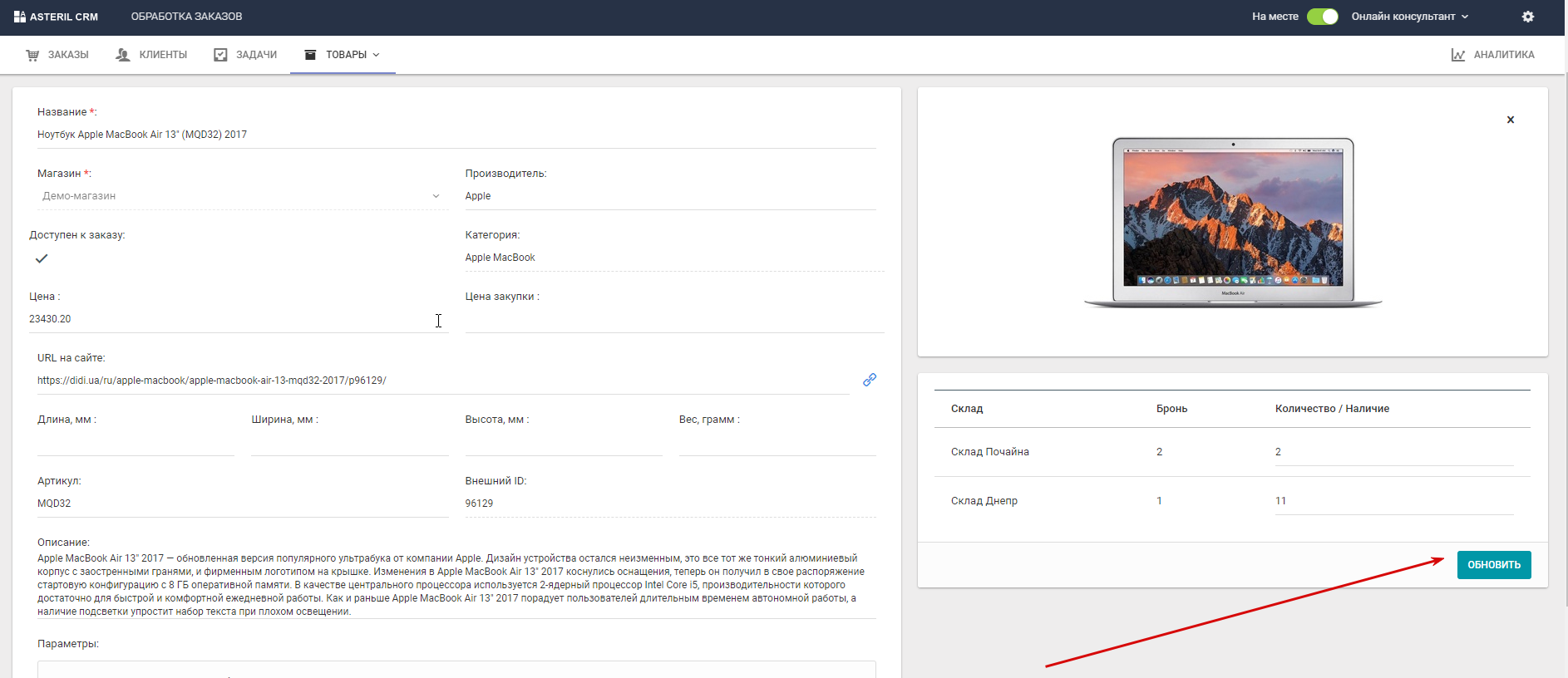
У картці цього товару праворуч унизу буде таблиця з усіма складами та залишками даного товару на них. Для зміни залишків вручну необхідно задати нове значення та натиснути «Оновити». Якщо товарів дуже багато, або ви використовуєте зовнішню складську програму, наприклад, 1С, цю процедуру можна автоматизувати, зверніться до служби технічної підтримки. Якщо цей товар заброньований у якихось замовленнях, це відобразиться у колонці бронь.
Бронювання товарів у замовленні
Після включення в роботи зі складами в Замовленні, розділ Кошик, з’явиться нова колонка «Бронь». Забронювати товар можна тільки після збереження замовлення.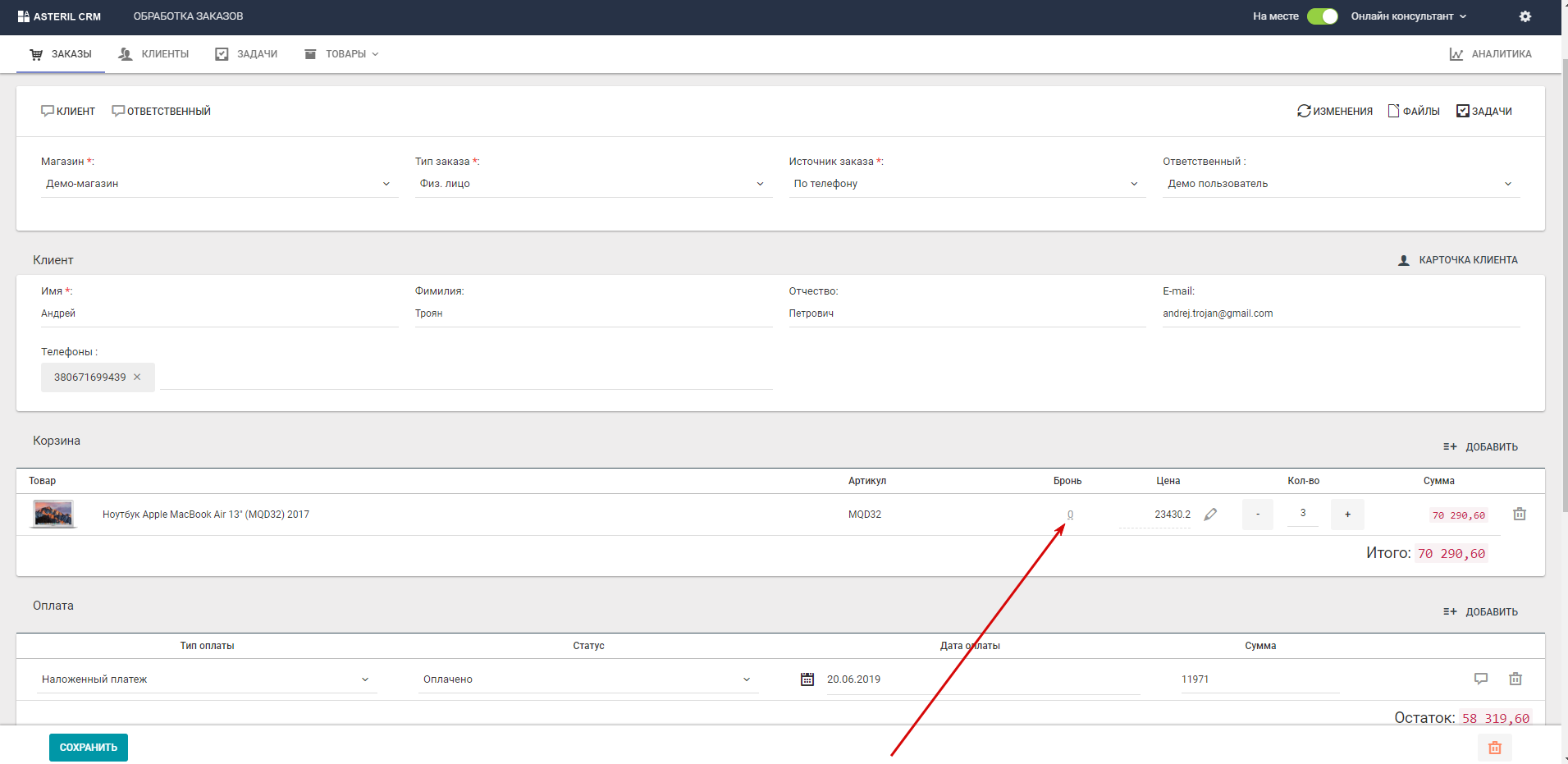
Для бронювання товару вибираємо позицію, яку нам потрібно забронювати та натискаємо на «0». Після цього у спливаючому вікні вибираємо яку кількість на якому складі потрібно забронювати.

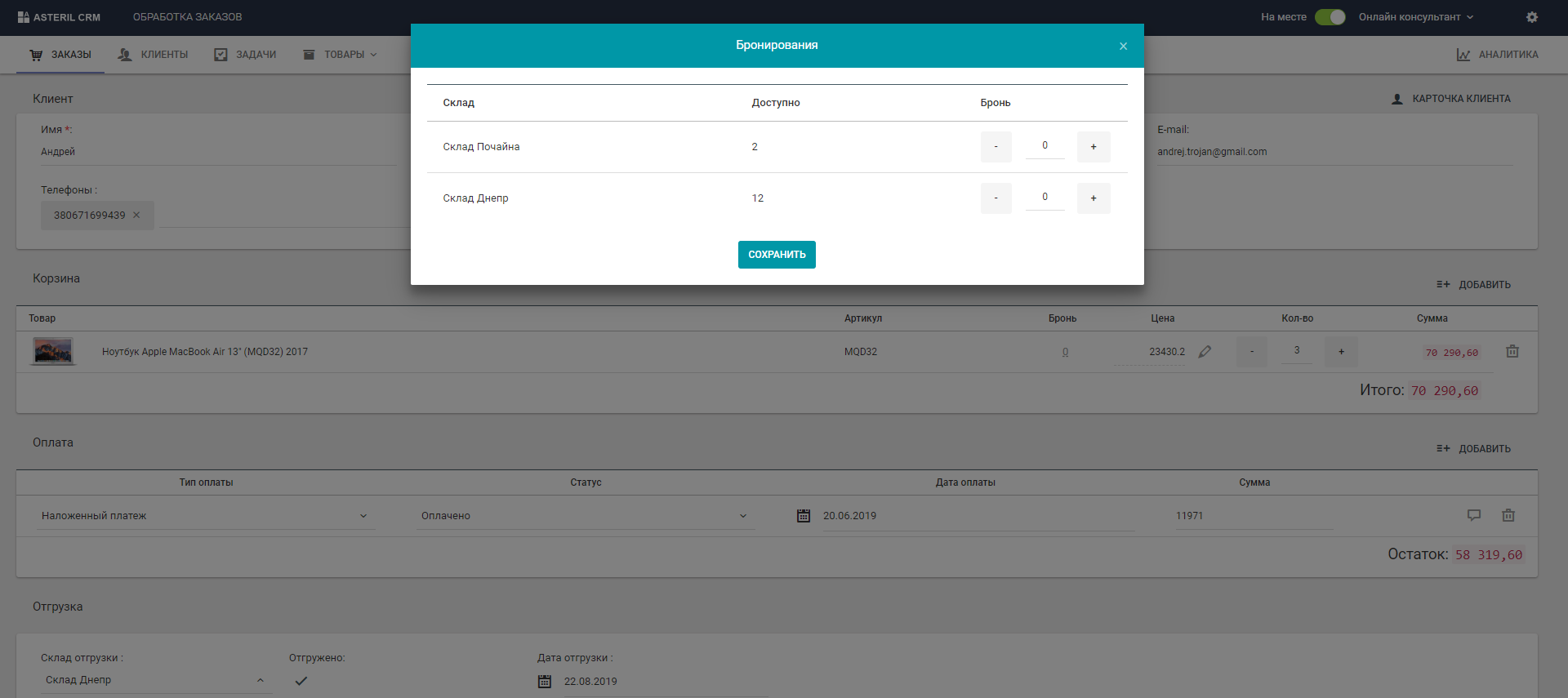
Кожна товарна позиція бронюється окремо. Але можна забронювати одну позицію на кількох складах, а потім перемістити.
Переміщення
Якщо заброньована товарна позиція знаходиться на різних складах для відвантаження, необхідно зробити переміщення. Для цього заходимо в розділ Товари – Бронювання і дивимося всі бронювання на всі замовлення. Біля бронювань, що знаходяться не на складі відвантаження, є спеціальна кнопка при натисканні на яку можна перемістити товари на склад відвантаження.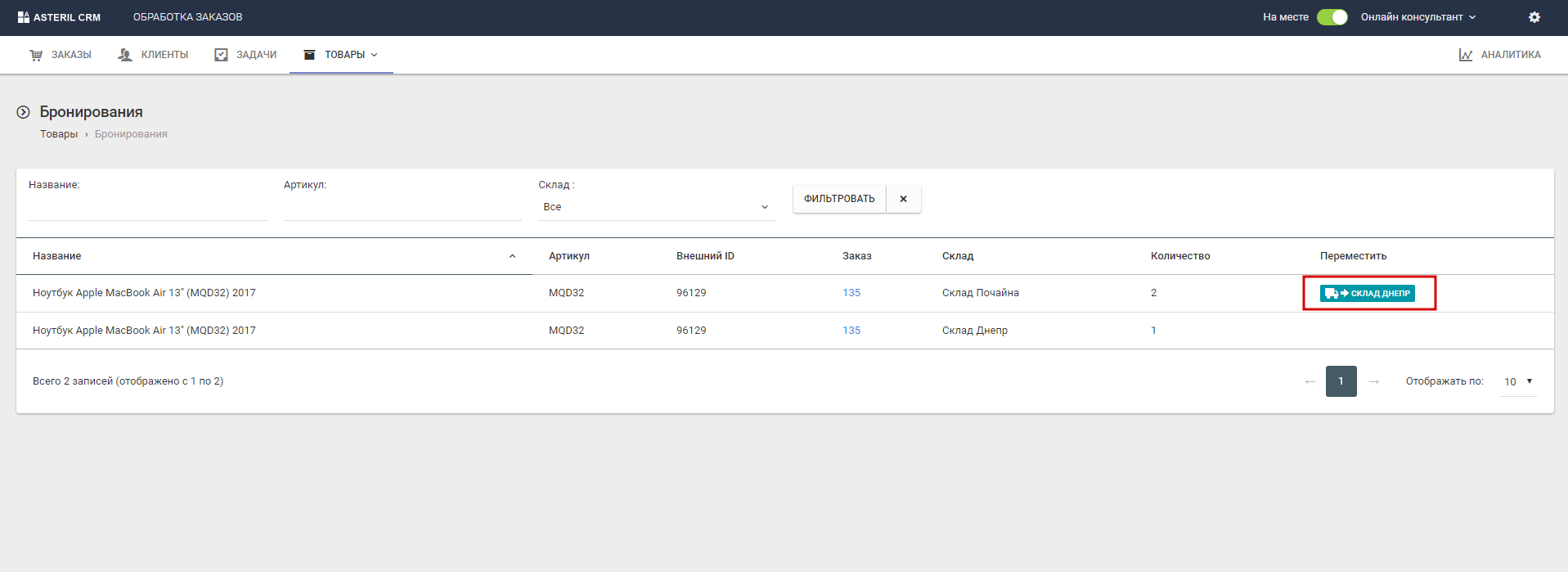
Якщо в замовленні зняти з товару бронювання, він повернеться в залишки на склад.
Залишки
Всі залишки в розрізі складів можна подивитися в розділі Товари – Залишки.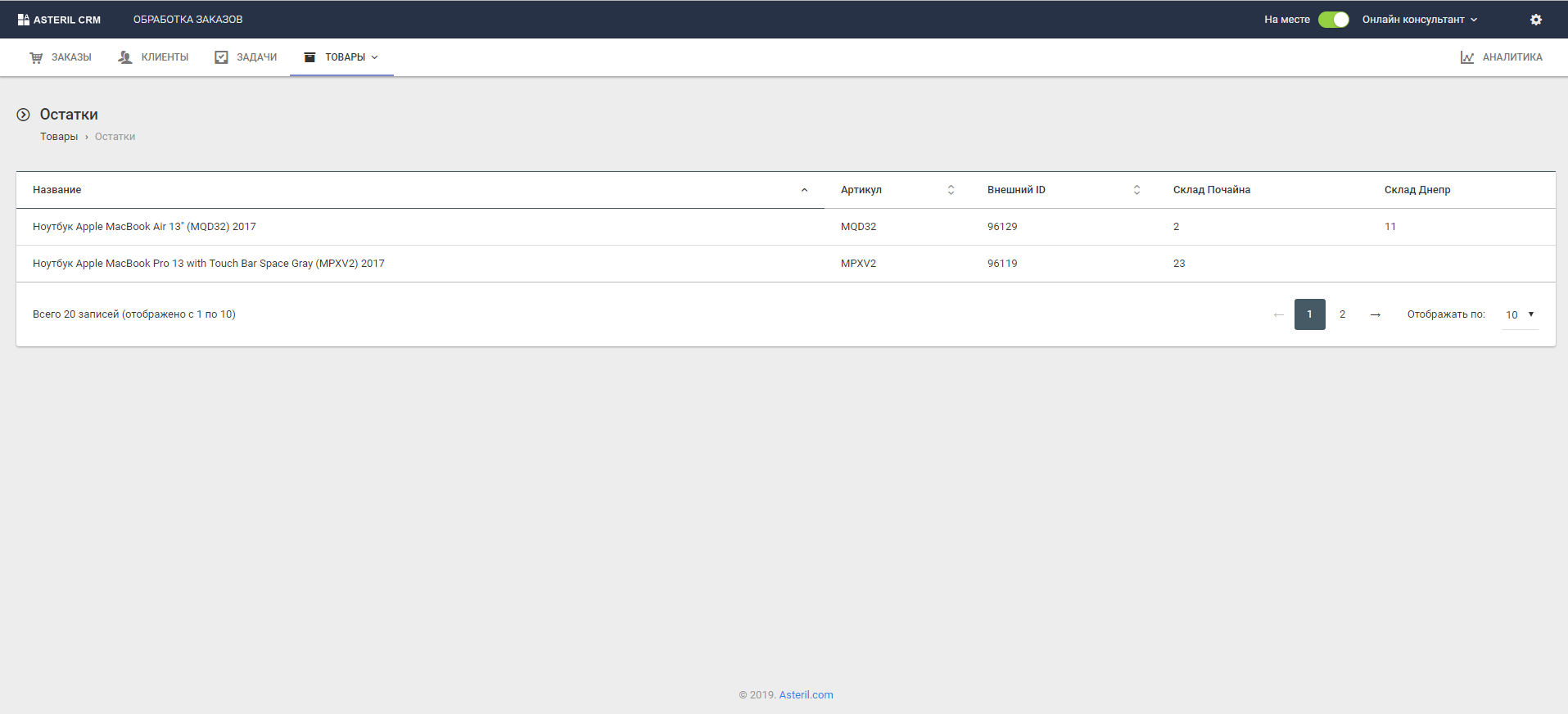
Відвантаження
Після включення складів у Замовленні також з’явиться новий розділ «Відвантаження». У ньому потрібно вказати склад відвантаження, факт відвантаження та дату. Для того щоб з’явилася можливість поставити галочку «Відвантажено» всі товари повинні бути на складі відвантаження. Відвантаження не можна здійснити доки всі товари в замовленні не заброньовані. Якщо товари знаходяться на різних складах, необхідно здійснити переміщення.


Після успішного відвантаження товари спишуться зі складу відвантаження та пропадуть з бронювання у картці товару.Операцію не можна скасувати, якщо ви випадково відвантажили товар, то замовлення потрібно поставити статус “Скасувати”, а залишки зарахувати на склад вручну, за такої умови це замовлення не буде враховуватися в модулі Аналітики. Також варто враховувати, що якщо Ви видалите товар з каталогу, всі залишки по ньому видаляться, але бронювання та записи про відвантаження залишаться.
Дата відвантаження – поле можна заповнити вручну або воно буде проставлено автоматично, якщо поставити галочку відвантажено та зберегти замовлення</span >